Backup létrehozása partíció image
Üdvözlet, kedves barátok, ismerősök, járókelők és más vredina ember elolvassa ezt az anyagot. Ma ismét fel a téma hát, nevezetesen, beszéljünk arról, hogyan lehet létrehozni egy példányt a merevlemez partíciókat. Bizonyára emlékszik, hogy ez a kérdés felmerült egy cikk címe: „Acronis mint eszköz a biztonsági másolatok. Tanuld meg, hogy korong kép és helyreállítani azokat a rendszer. [Acronis]” ..

És általában maga a téma nem új, mert már szentelt egy bizonyos számú cikkek ebben a projektben. Különösen Voltak cikkek és létrehozta a biztonsági mentéseket, például a segítségével „bat -nikov -»automatizálása céltartalék«vagy»Console alapok: bat-nick«. - segíteni szinte kézzel biztonsági másolatot készíteni a szükséges adatokat, majd később beszéltem a program automatikus biztonsági mentés - nevezetesen FBackup. - Cikk - Making az adatok biztonsági mentését menetrend nélkül [FBackup].
De tekintettel arra, hogy a hosszú szenvedés után Acronis podskatilsya erősen kereskedelmi forgalomba, és azokról másolatokat, és vissza partíciók van töltve a rendszer még mindig nem tudja a teljes szoftver, és csak a keretében bővülő horizontok, ma szeretnék mondani erről. mmm. szoftvercsomag CloneZilla. alapuló linux'e. Ezzel úgymond, a program lesz egy kicsit nehezebb dolgozni, mint Acronis. de végül is, ingyen és extra tapasztalat, hogy az ilyen szoftverek elvégre a nehézségeket kell haladniuk.
Globálisan, fontos csak követi az utasításaimat, és legyen nagyon óvatos -, akkor csináld. Elnézést előre is nagyon kétes minőségű. uh. „Pillanatképek”. Ez csak azért történik :(
Hogyan kell egy pillanatképet a partíció vagy Linux és Windows
Kezdeni, meg kell töltse le a program, nevezetesen a kép felvétel a lemezen. Meg tudod csinálni itt. Ezután kell égetni a letöltött .iso képet. sőt, a lemezen. Ez megtehető SCD Writer programot. amely letölthető az alábbi linken.
A letöltés után csomagolja ki a fájlt, és indítsa el a programot, akkor kicsi:
- Helyezzen be egy üres lemezt (közös - lemezen) a CD / DVD-ROM
- Ügyeljen arra, hogy a gombnyomásra „info” disk meghatároztuk, hogy a méretét és típusát.
- A fő ablakban, a felső menüben, kattintson a „Disk” - „Burn ISO-kép lemezre”.
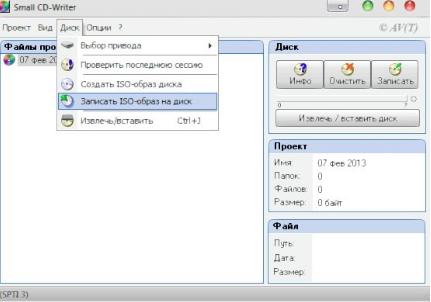
- Adja meg a program, hogy a helyét a letöltött képfájl (.iso) a számítógéphez
- A megjelenő ablakban válassza ki a felvételi sebesség (érdemesebb választani eggyel kevesebb, mint a maximális, hanem ideális esetben, és nem az átlagos összes elérhető), és ismét kattintson a gombra a „Mentés”.
- Várja meg, amíg a felvétel befejeződött.
Az eredmények szerint ez a folyamat, akkor lesz kész vezetni a program CloneZilla. persze, ha te mindent helyesen.
Ezután valóban szükség van, hogy megbizonyosodjon arról, hogy a letöltés nem a merevlemez, és az újonnan felvett CD / DVD-n. Ehhez lépjen be a BIOS-ban (DEL gomb vagy egy több F2-F12 nagyon korai szakaszában indításakor a számítógépen). Sőt, ha volt valami kis kék és a kis kék-szürke kis képernyőn, akkor egy úgynevezett hit a legrosszabb BIOS.
„Üdvözöljük a BIOS” vagy „Hol van, hogy én találtam magam?”
Kaptunk. nuuu. A szíve a számítógép. Tehát, hogy valami nem törik le, menjen szakaszokban figyelmesen. Mi érdekli a csak egy lehetőség - a rendszerindítási sorrendben. Ezután megmondom, hol és mi nyomja a boot mi hajt. Sok számítógépen érdemes egy másik BIOS, így a BIOS gyártó beállításokat lehet egészen más a többi. De ez nem is olyan rossz. Még különböző változatai ugyanazon gyártó különböző BIOS beállításokat. Így fogom leírni csak a leggyakoribb lehetőségeket.
Ha megjelenik a „Boot” lapra, majd menj, és nézd van 3 golf (követik) első, második, harmadik rendszerindító eszköz, ill. Azt hogy a CD-t az első mezőt. a második HDD. és a harmadik nem érdekel minket. Visszamegyünk, és lépjen ki a BIOS-ban (f10). Ne felejtsük el, hogy a módosítások mentéséhez. Ezt követően, a számítógép újraindul.
Mi megy a Advanced BIOS funkciók (ha nem, akkor a BIOS funkciók), és keresünk egy olyan területen Sequence. vagy 3 mezők (ők egyenesen) Első, második, harmadik rendszerindító eszköz, ill. Ha van Sequence. Mi ki az ún: CD, HDD, floppy (vagy címke lemezek például D, C, A). Ha van három mezőt rendszerindító eszköz. van kiállítva, mint az előző bekezdésben. Visszamegyünk, és lépjen ki a BIOS-ban (f10). Ne felejtsük el, hogy a módosítások mentéséhez. Ezt követően, a számítógép újraindul.
Ha a fenti lépést te mindent helyesen, akkor miután a beállítások mentéséhez és lépjen ki a BIOS boot a behelyezett lemez CloneZilla. Amikor ez megtörténik, akkor megjelenik egy ablak, mint ez (bocs a fotók minősége nem volt lehetséges az, hogy jobban):

Továbbá, valójában meg kell határozni a kezdő paramétereket. Ha van egy kis mennyiségű RAM (1GB-ig), akkor van értelme, hogy kihasználják az első sorban, nevezetesen a „CloneZilla élő (alapértelmezett beállítások, VGA 800x600)”, ha van elég memória, akkor válassza a „Egyéb módok Clonezilla élő”, és ott harmadik helyen, nevezetesen a „Clonezilla élő (a RAM ..)”, amely lehetővé teszi, hogy a program betölteni a memóriába, és nem függ a CD / DVD -roma, azaz gyorsabban fusson.
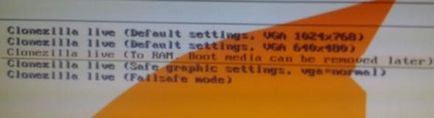
Ezután meg kell várni a letöltés.
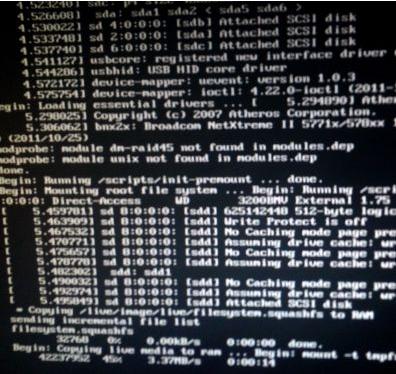
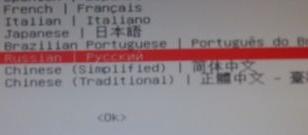
A program letöltése után ki kell választania a nyelvet. Azt hiszem, meg fogja közelíteni az orosz :) A következő lapon kéri változtatni az elrendezés. A legtöbb esetben ez nem szükséges, így bátran válassza a „Ne nyúlj kiosztást”, és a következő lapon válassza a „Run Clonezilla” menüpontot.
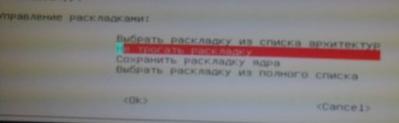
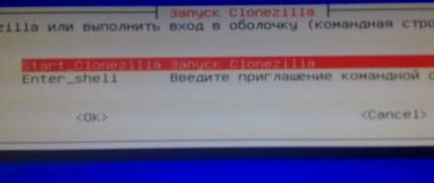
Következő lesz számára két választási lehetőség értelmében értelmében:
- Write / Repair disk / partíció egy kép
- Felvétel / visszaállítás lemezről lemezre, ahol fejezetek
Ebben a példában nézzük meg az első lehetőséget, mert ez sokkal összetettebb, sokkal érdekesebb, és azért is, mert ez magában foglalja egy második partíció / lemez klónozás, vagyis ha, mondjuk, szeretnénk létrehozni egy tartalék lemez rendszer egy másik fizikai lemezen az adatok zatrutsya másik meghajtóra, és ez lesz a teljes másolatát az első, azaz a annak érdekében, hogy ezt a lehetőséget választja, akkor meg kell tisztítani a merevlemez vagy partíció, ezért amíg tartjuk az első pont. A második edzhet a saját. Válassza a „device-image munka lemezt vagy partíciót, a képekkel.”
Továbbá, mivel a mi használ ma példaként egy másik meghajtóra vagy egy külső meghajtót, majd válassza ki az első tételt, azaz „A helyi eszköz.”
Ha szeretne többet megtudni, akkor szeretnék tanulni a szakmai és megérteni, hogy mi történik, akkor regisztrálj hozzánk tanulni.
A következő lapon ki kell választani egy képet tár, azaz egy lemezt, amelyen fogjuk megőrizni a kép egy partíció / meghajtó. Azért választottam a legnagyobb egyéni, azaz fizikai, az összes kerget. Akkor válassza ki a saját külső és mit hajt ha csak ez hiányzott a tér egy lemez / partíció másolni kívánt.
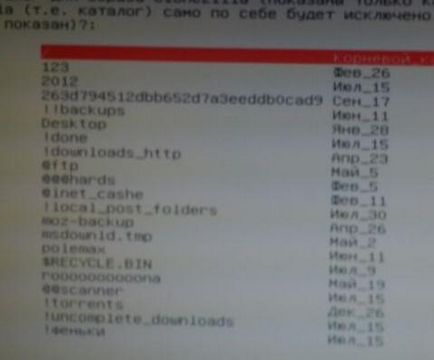
A következő lapon meg kell adnia azt a mappát, meg akarjuk menteni a képet. Azért választottam a gyökérkönyvtárban, azaz /. Megadhatja, ideális helyen az Ön számára.
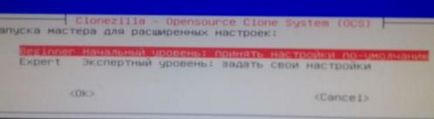
Ezután el kell döntenie, hogy mennyi akarunk létrehozni. Tény, hogy a szaktudás szintje csak akkor van szükség, ha problémák lépnek, és a kezdeti, ez automatikus, a legtöbb embernek megfelelő és események. Mégis választani az első, azaz a „Kezdő: Néhány”. Problémák esetén létrehozásával egy biztonsági e-mailt nekem, és mi lesz a második lehetőséget. Kérésére is nagyon szívesen vége után a leckét magát „játszani” a szakértő beállításokat, de csak óvatosan, és olvassa el a tippeket.
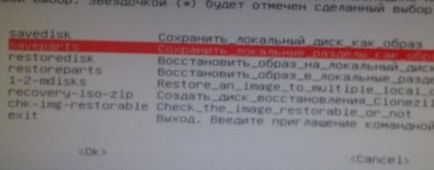
Ezután ki kell választani, hogy akarunk másolni az egész lemezt, vagy egy / több szakasza. Válassza ki, mit közelebb. I. cikk, használt a második pont, azaz "Sohranit_lokalnye_razdely_kak_obraz".
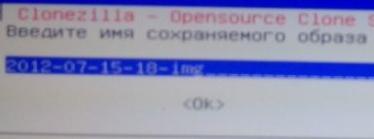
A következő lapon adja meg a nevét, a kép. Azt hagyd úgy, ahogy van, mert ott van a dátum, ami kényelmes.

Most a legfontosabb - válassza ki a meghajtót vagy partíciót (példámnál szakasz), amely lehet másolni. Lehetőség van több. A kiválasztás során szóköz lenyomásával, a * jel jelenik meg a gomb megnyomásával, amely a szemközti lemez vagy partíció. ami azt jelenti, hogy a lemez / partíció van kiválasztva. Végén a kiválasztásához nyomja meg az OK gombot.
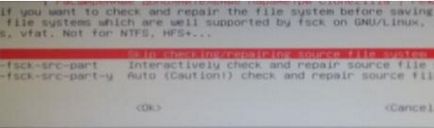
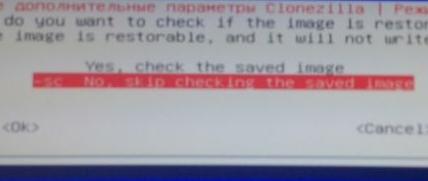
A következő két fül fogja kérdezni, hogy ellenőrizni kell, és javítsa a fájlrendszer, valamint a végén a létrehozott kép. Régebben feladni időt takarít meg, vagyis a válassza ki a „Skip vizsgálatát / cseréjét forrás fájlrendszer”, továbbá: „Nem, hagyja ellenőrzi a mentett képet”.
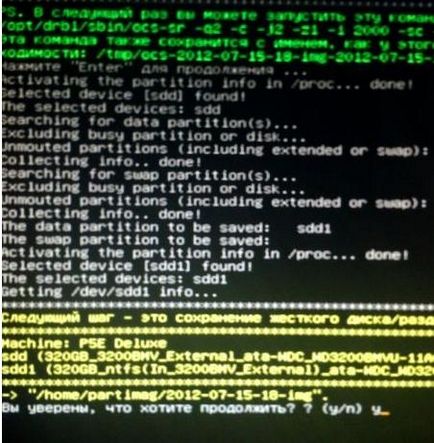
Elvégre ez a folyamat elindul, szerelje fel a készüléket, és nem más szükséges dolgokat a programban. Ott kell, hogy megbizonyosodjon arról, hogy a sárga a helyes meghajtót vagy partíciót, adja meg az y a billentyűzeten, és nyomja meg a gombot az Enter billentyűt. és indítsa el a biztonsági mentést.
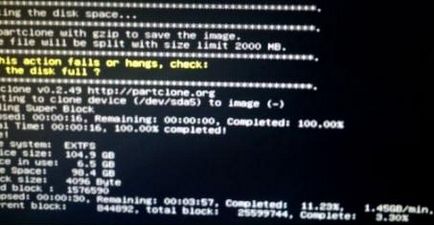
Várjuk a végén, és - íme - kész!
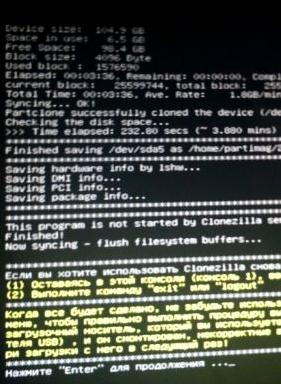
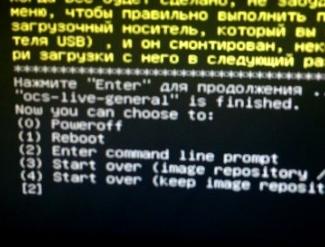
Továbbra is csak a sajtó, a kérésnek megfelelően, az Enter billentyűt. majd adja meg az 1. és az Enter máskor. A számítógép újra kell indítani. Ne felejtsük el, hogy indul a merevlemezről, mert már korábban kitett boot CD / DVD-meghajtót.
Minden mentés kész. Akkor örül.
Most is, hogy megtanulják, hogyan kell visszaállítani egy kép.
Visszaállítása a backup image
Tulajdonképpen felépüljön egy kép sokkal könnyebb.
Ismét betöltött lemezt a program csak ezúttal válassza a „Restore a képet a helyi lemez” vagy „vissza a képet a helyi területeken,” attól függően, hogy megtartják a lemezt vagy partíciót.
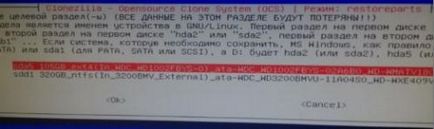
Ezután válassza ki a képfájlt helyreállítása és nagyon meg lemezt / partíciót, ahol visszaállítja a tartalmát. Óvatosan, mert az összes információt a lemez vagy partíció (amelyik helyreállítása) váltja a tartalmát a képet.

Triple mindent ellenőrizni, tedd y, és nyomja meg az OK gombot. Aztán újra meg újra, mert kérni fogja újra és újra meg kell tenni az y és az OK gombot.
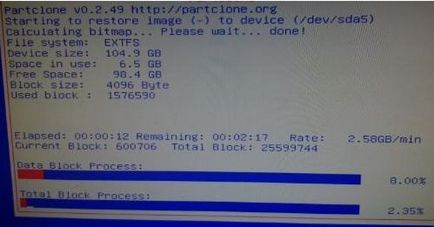
Várjuk a végén, és - íme - kész!


Továbbra is csak a sajtó, a kérésnek megfelelően, az Enter billentyűt. majd adja meg az 1. és az Enter máskor. A számítógép újra kell indítani. Ne felejtsük el, hogy indul a merevlemezről, mert már korábban kitett boot CD / DVD -privoda.
Minden biztonsági másolatot a visszaállított kép.
Valami ilyesmi :)
utószó
Itt például itt pitét. Ügyeljen arra, hogy legyen óvatos és körültekintő, különösen az első néhány alkalommal. Ja, majd podnabete kezében, és ez a dolog lesz elég egy jó eszköz a fegyvertár. Acronis természetesen nem annak felület, de elég erős dolog, főleg, ha megtanulják, hogyan kell használni az összes funkcióját ez CloneZilla. És nem összeomlik, és a kék képernyő a halál szinte félt -, akkor mindig visszaállíthatja a biztonsági mentésből.
Maradj a projekt - itt mindig szívesen;)
Az az érv, hogy azért van, mert én még mindig használja Acronis'om - a tervező. Régóta talált CloneZill'u, először boldog, „szabad _analog_ Akronisa?!”. De nem, az egyetlen „alternatív”, annak érdekében, hogy kihasználják azt, amit akar vágni a rendszerindító lemez kezdeni, hogy egy képet. Általában igen, jó dolog, persze, bizonyos mértékig szükség. De. Az emberek már megromlott, mert a „szabad” Acronis, a felület, ütemező, inkrementális mentés képeket. Ezért CloneZilla akkor „szabad alternatív” kényelmes, sok jól ismert eszköz.
De a cikk minden esetben, köszönöm, jó és szükséges munkát.
Lehet, hogy valami elkerülte, de ahol ugyanabban vágva a lemez image Akronisa van egy ütemező? És miért ez a kép már nem szükséges, hogy hirtelen vágni?
Nem, nem, még mindig nem vagyunk a boot-lemezen. Éppen ez Clonezilla nem lehet telepíteni az operációs rendszert. És ebben az esetben én is csak nagyon hasznos tervező.
Üdvözlet, sonikelf! Két kérdésem van, körömbe állapot (nick). Amikor dolgozik Clonezilla ki kell választania a partíciót vagy lemez klónozás. A lemez egyértelmű, de mi az a szakasz (feltételeztem, hogy ez egyes mappák lemezen)? Azonban, miután a partíció klónozás, történt 25 giga képeket! A lemezen maga is egy kapacitása 37 GB. Tehát mi a szakasz (az internet nagyon meglepő van írva)?
És még egy kérdés. Ha másolja a teljes C meghajtó, akkor kap a kép egy nagy volumenű, ami „üres” nem lehet rögzíteni. Régi számítógépre, így BIOSe fül BOOT nincs lehetőség - USB flash meghajtót. Hogy lehetséges-e, az esetleges összeomlása a rendszer nem helyreállni egy külső közegben, és a D lemez vagy E alkalmazásával Clonezilla (mely kép rögzítésre kerül). Vagy van más prog?
Előre köszönöm!
És még egy kérdés. Ha másolja a teljes C meghajtó, akkor kap a kép egy nagy volumenű, ami „üres” nem lehet rögzíteni. Régi számítógépre, így BIOSe fül BOOT nincs lehetőség - USB flash meghajtót. Hogy lehetséges-e, az esetleges összeomlása a rendszer nem helyreállni egy külső közegben, és a D lemez vagy E alkalmazásával Clonezilla (mely kép rögzítésre kerül). Vagy van más prog?
Igen, ez lehetséges. Egyszerűen válassza ki a partíciót a képre, és a fájlt vele, és visszaállítani (lásd. Hogyan lehet visszaállítani)